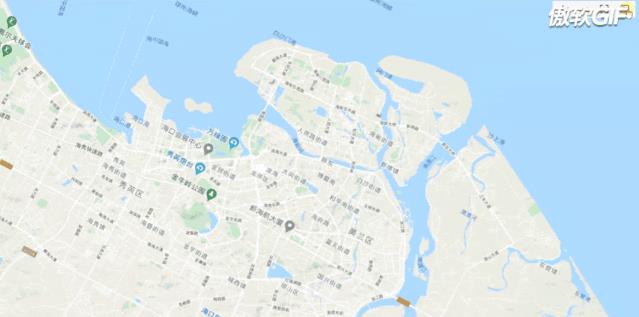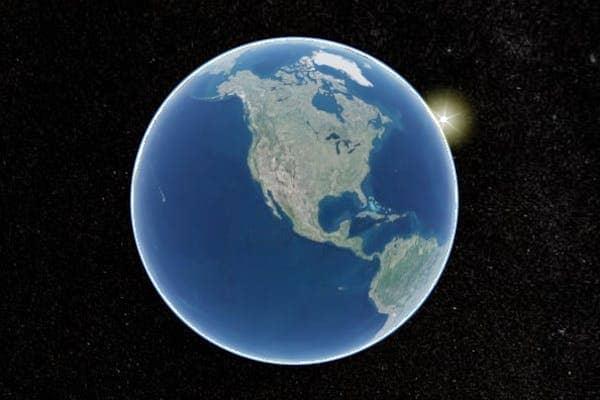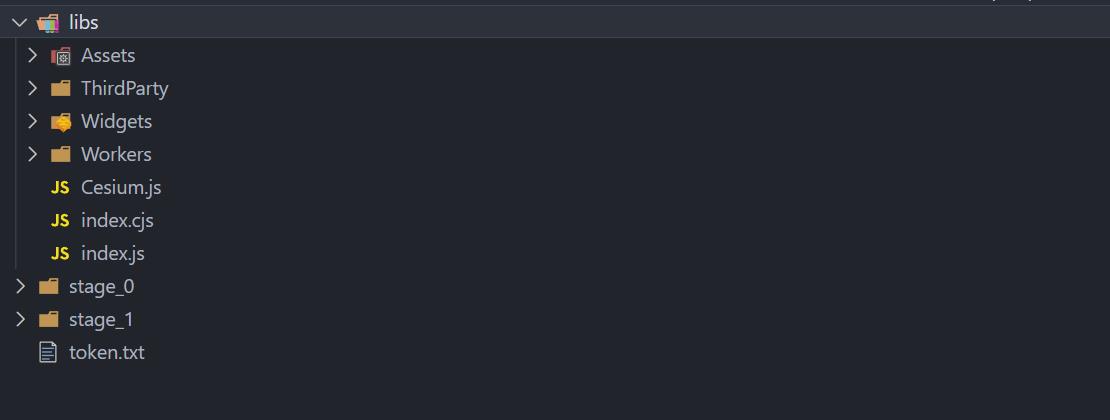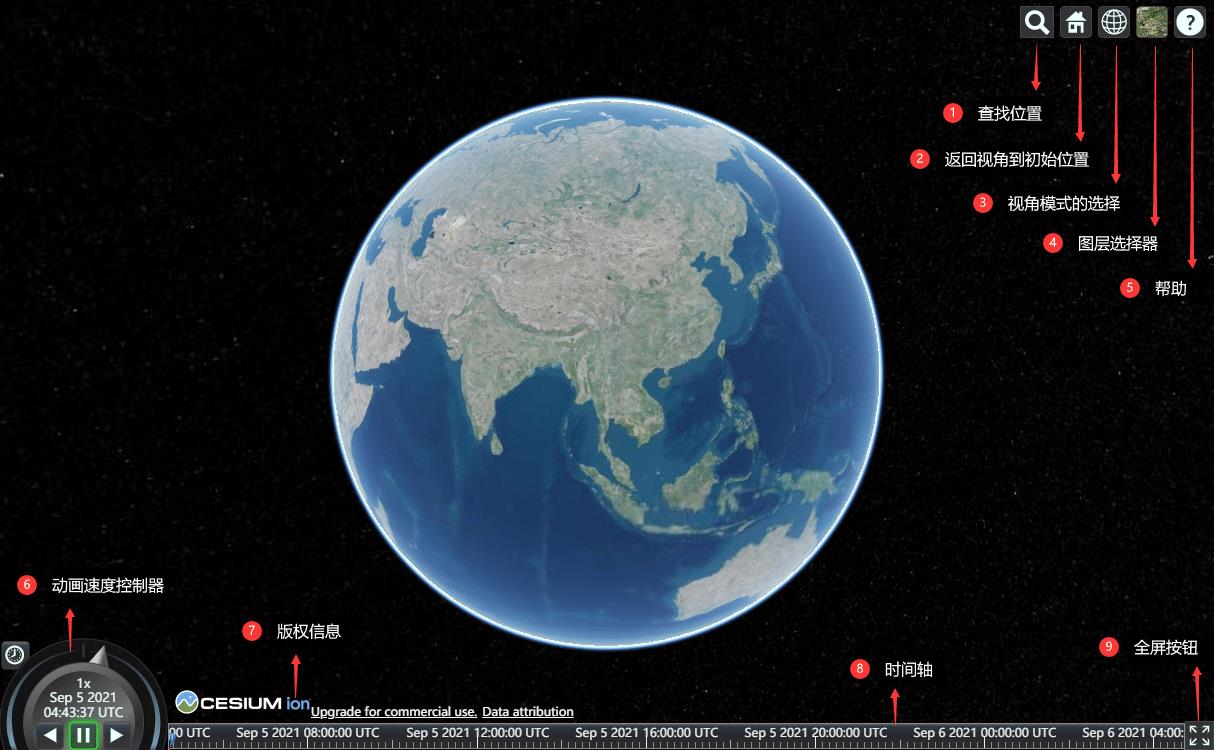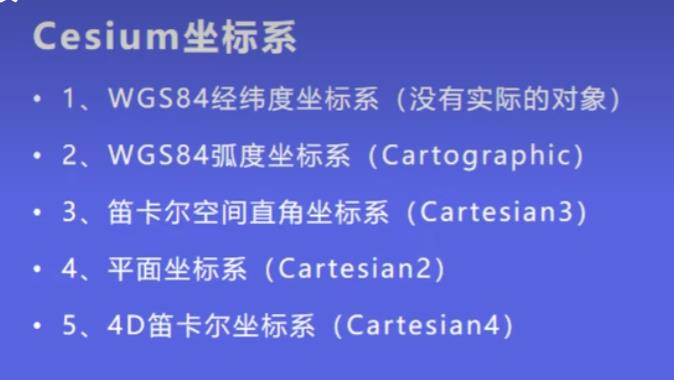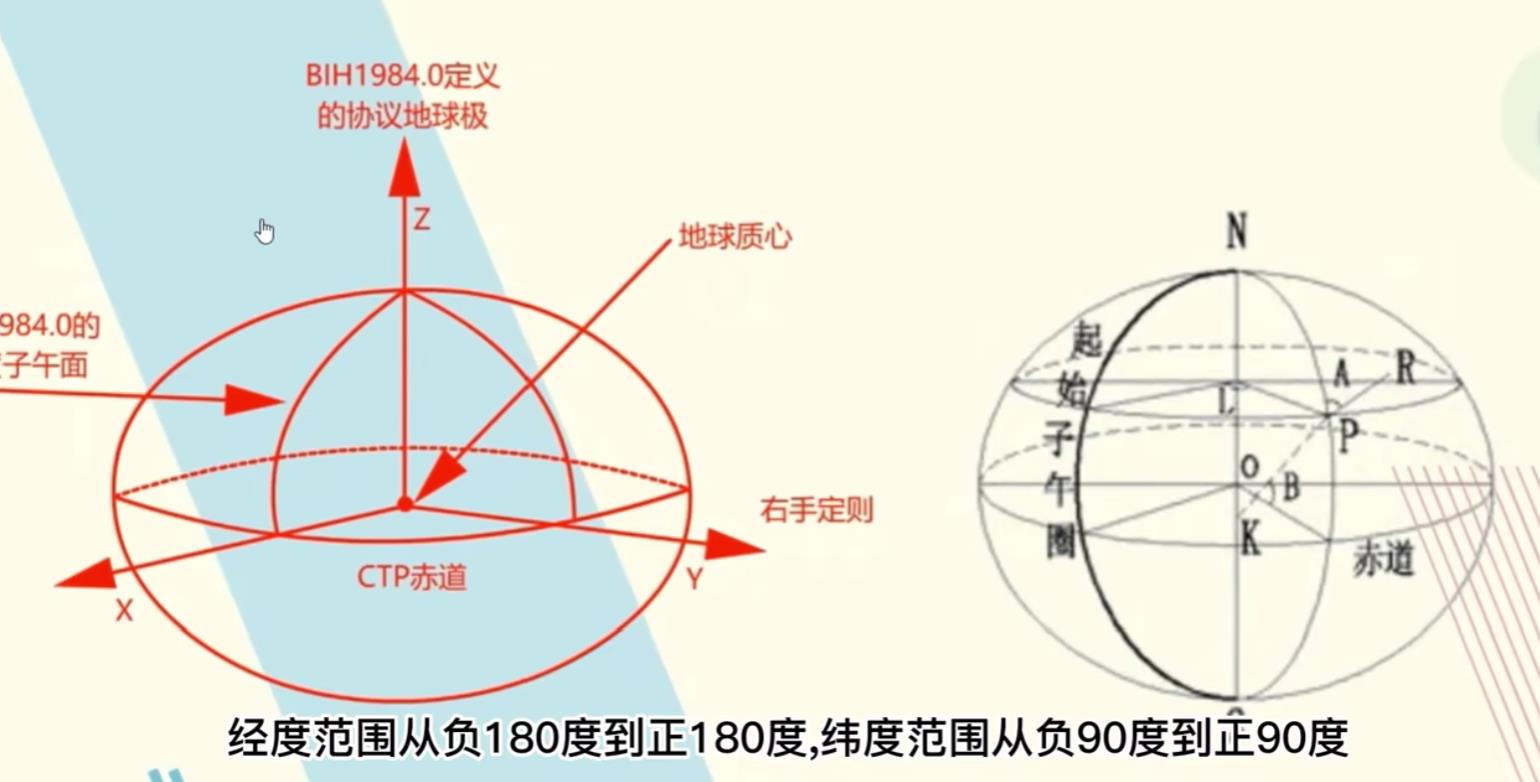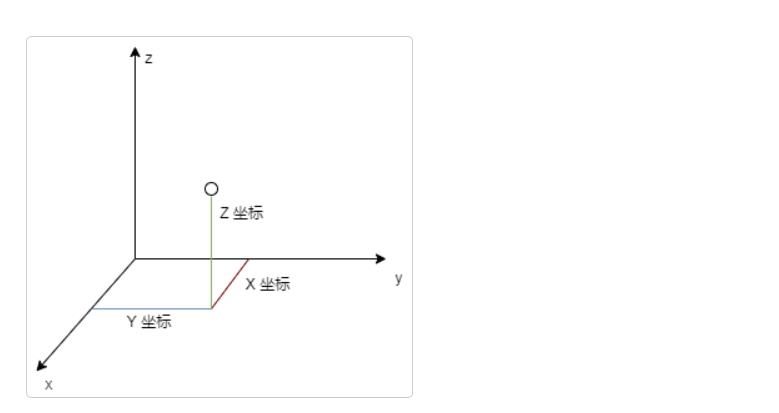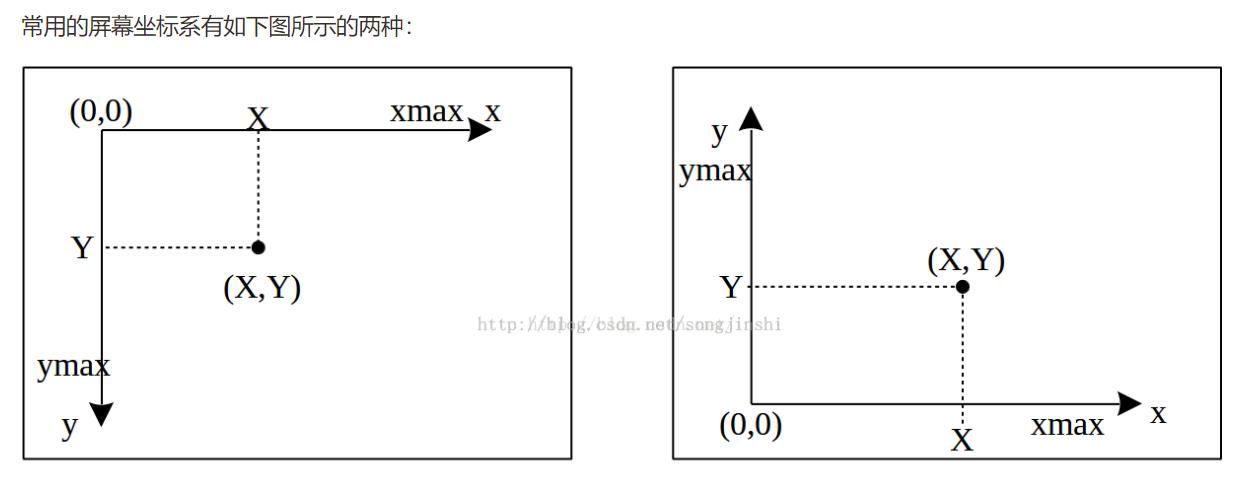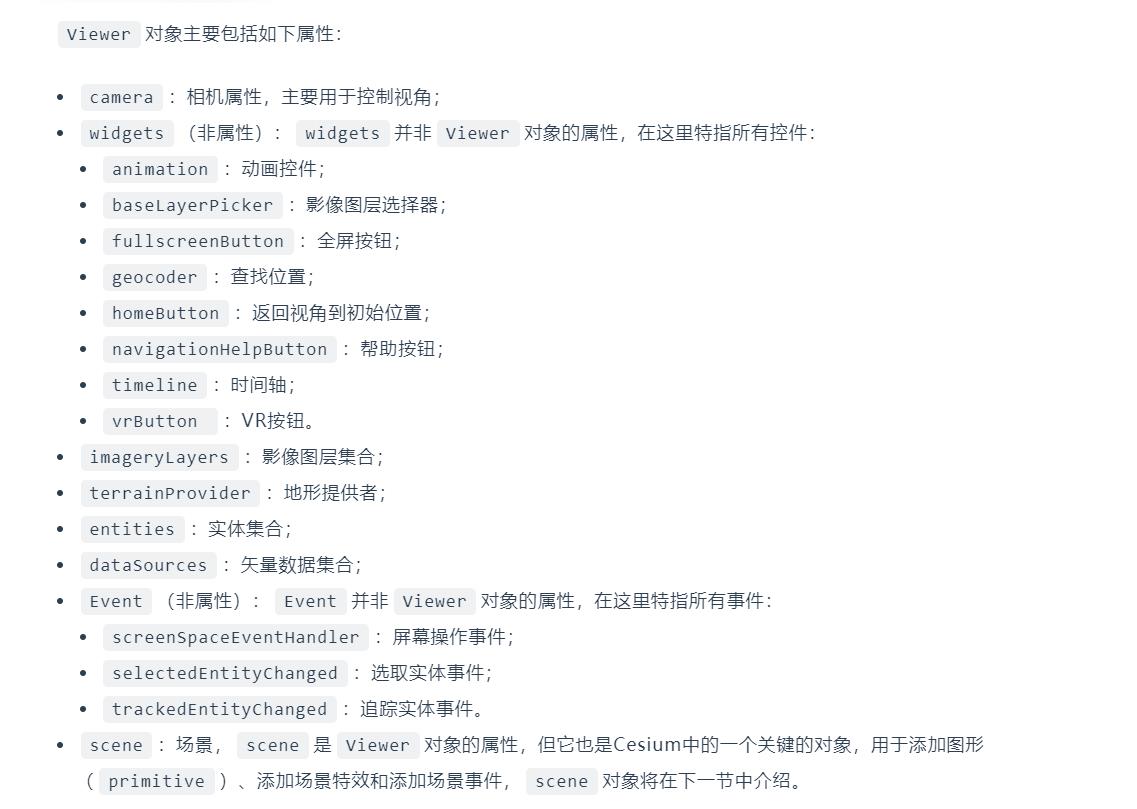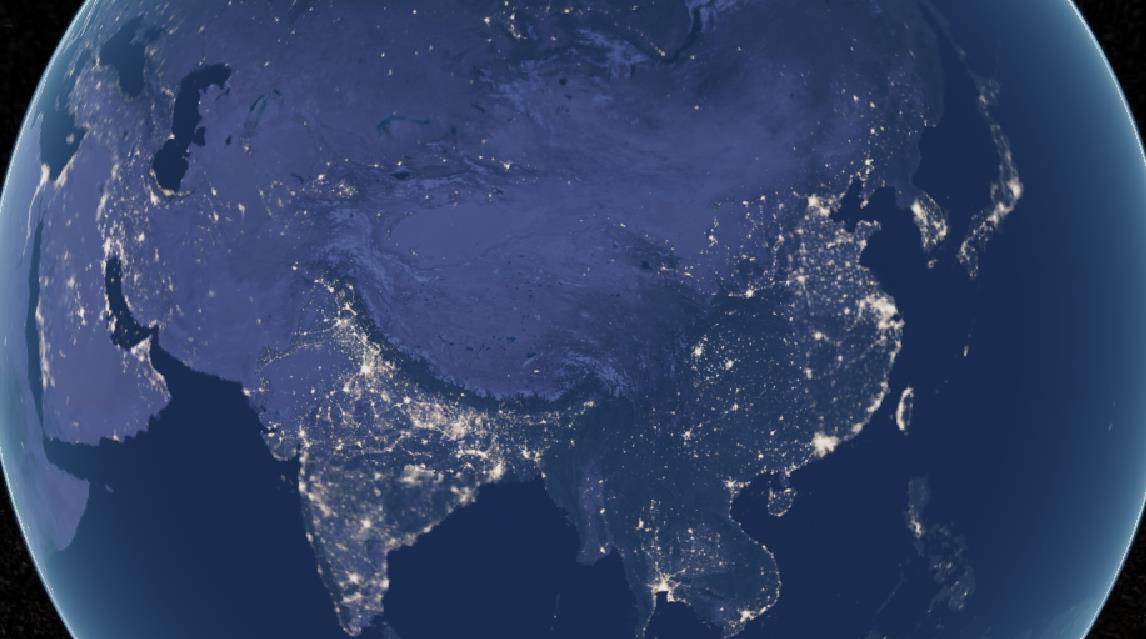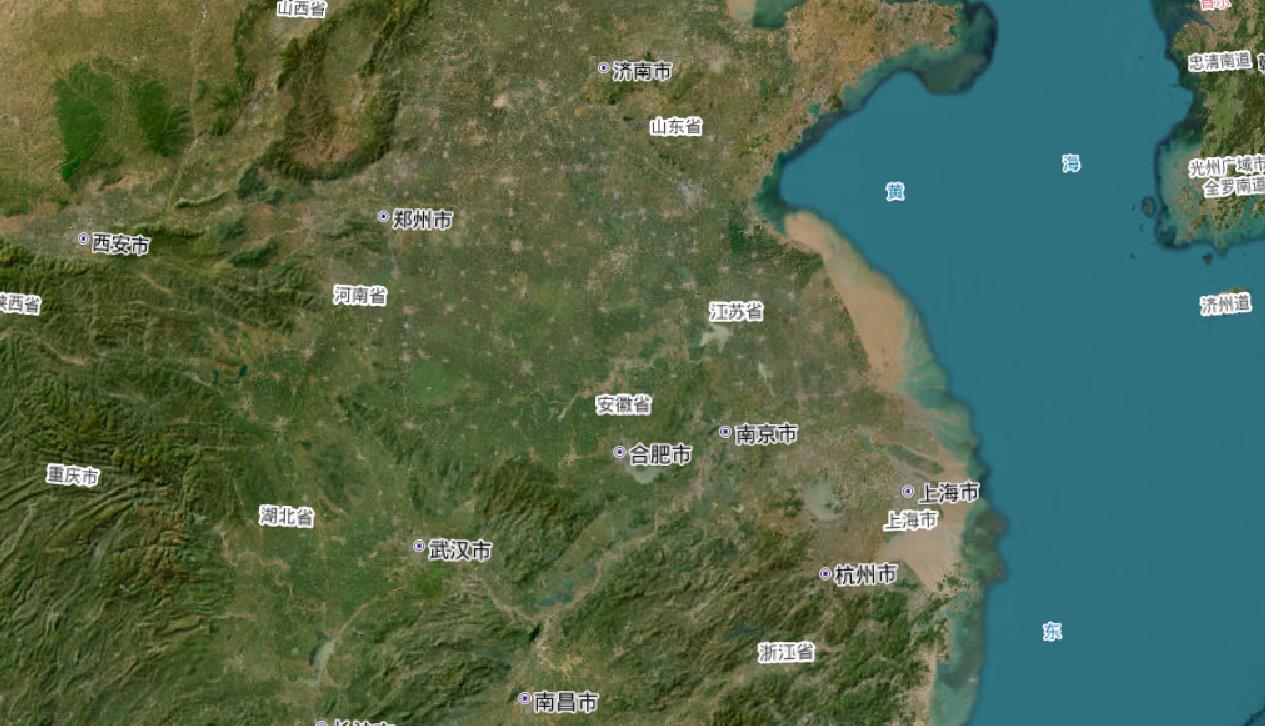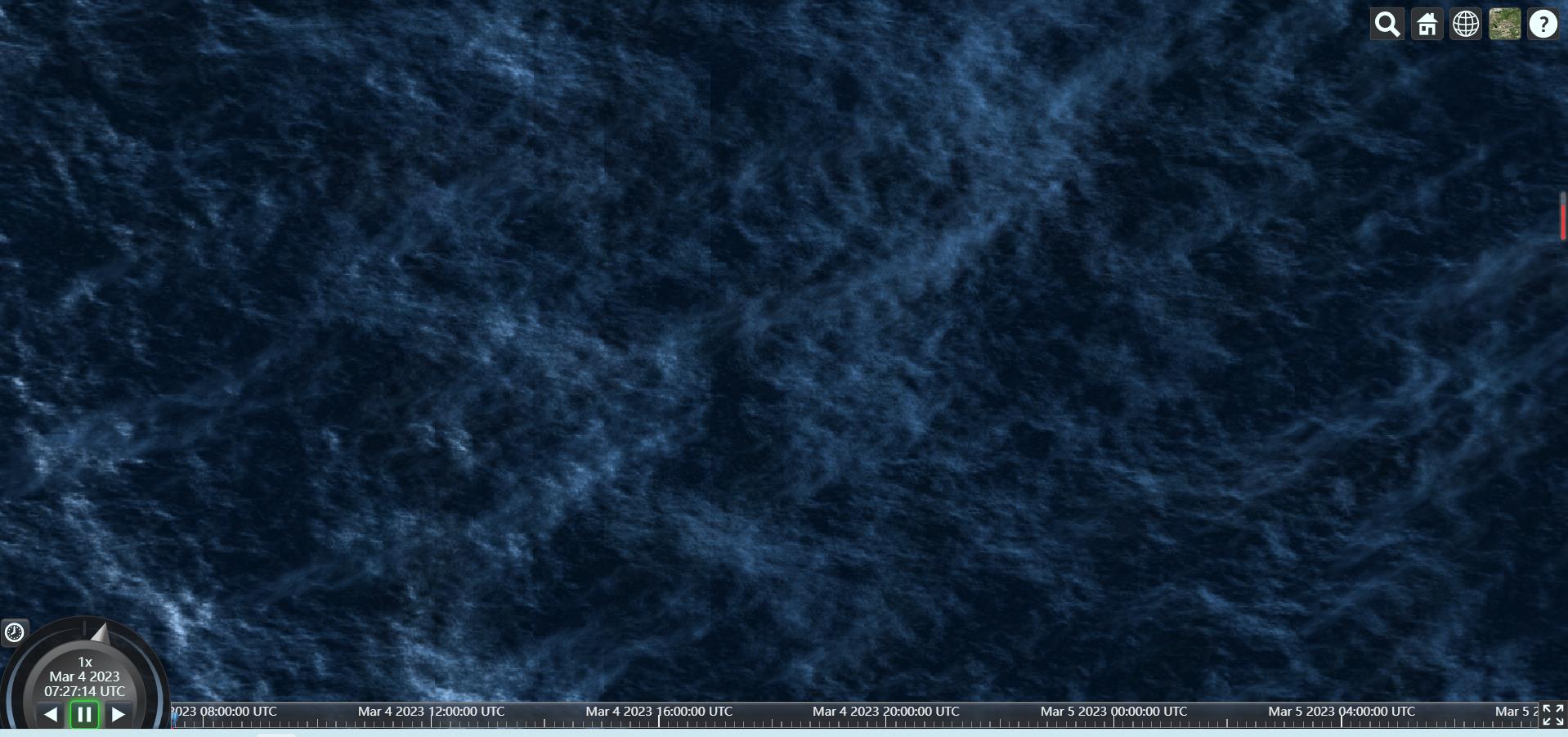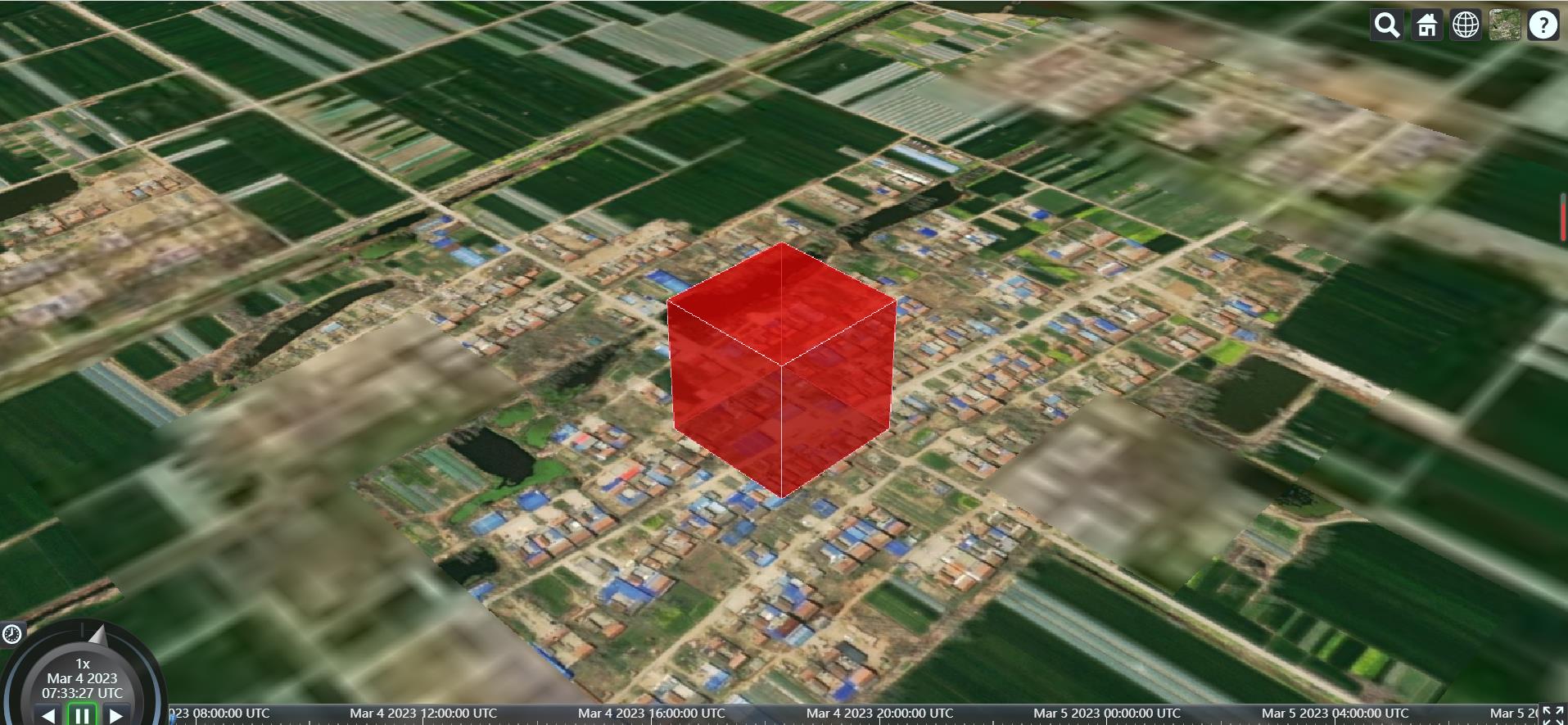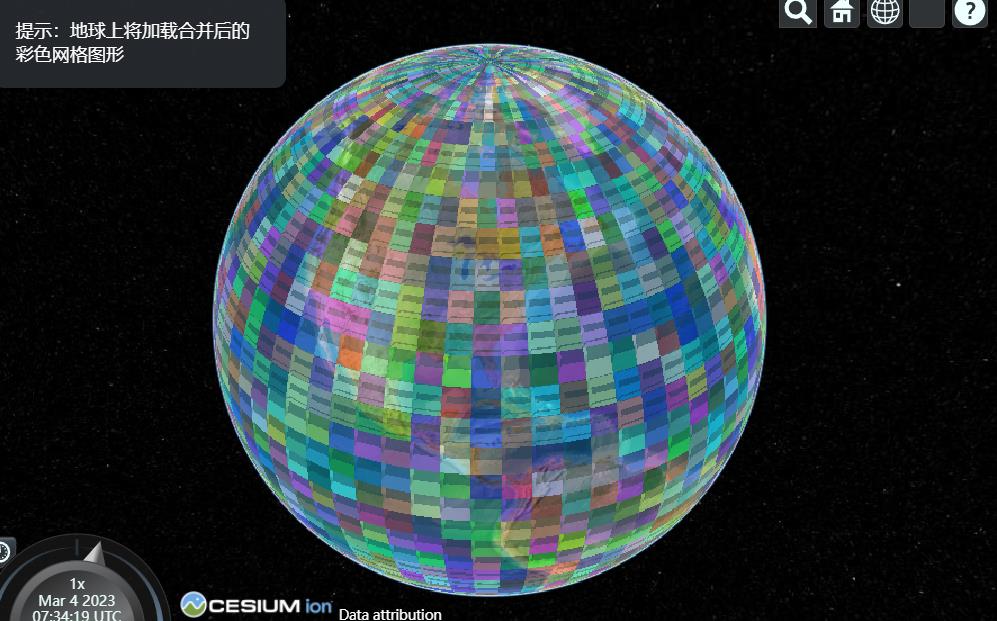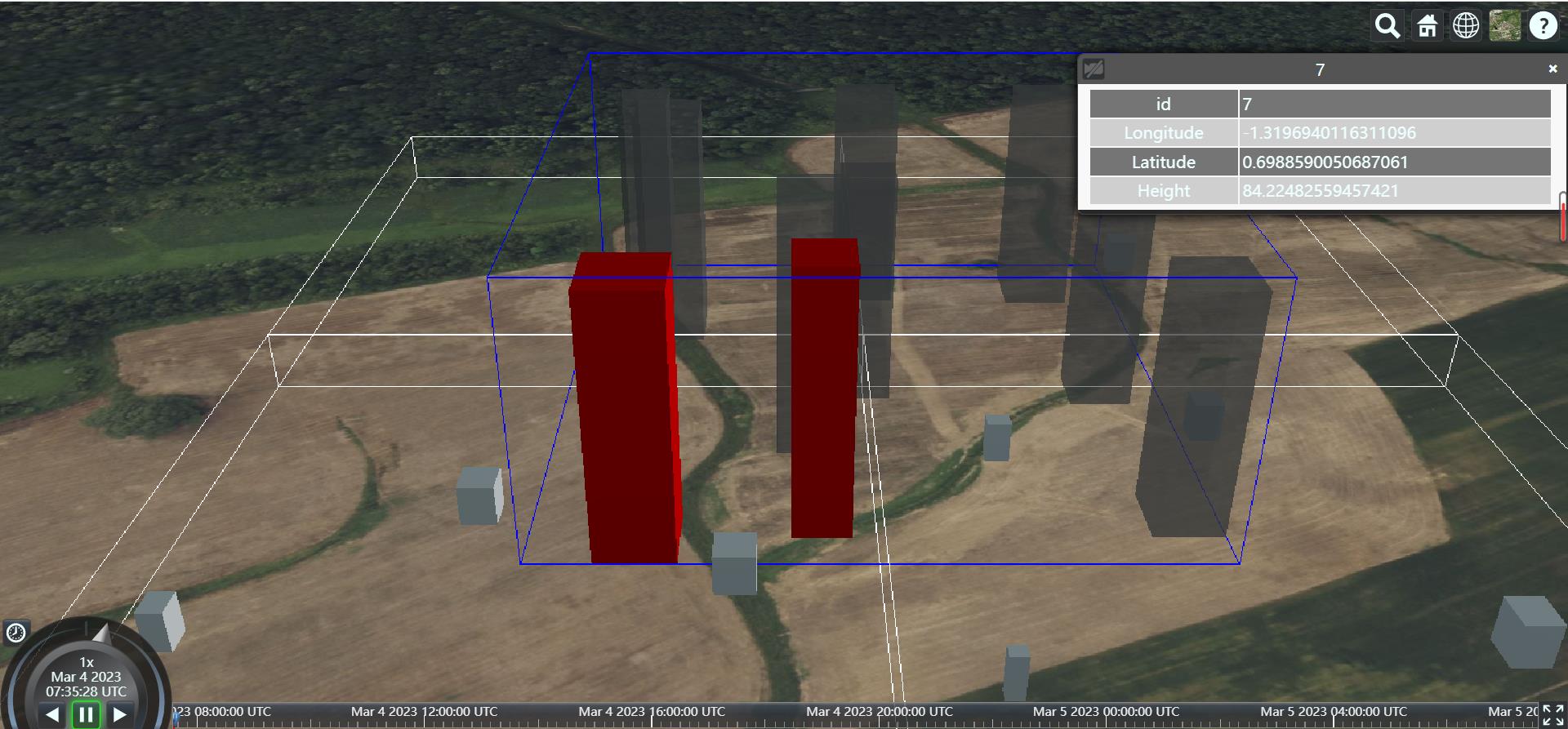Cesium三维地图入门教程 Posted 2023-03-28 知心宝贝
tags:
篇首语:本文由小常识网(cha138.com)小编为大家整理,主要介绍了Cesium三维地图入门教程相关的知识,希望对你有一定的参考价值。
Cesium三维地图入门教程
Cesium是一个用于显示三维地球的开源库,旨在释放3D数据的力量。Cesium基于WebGL技术,能够在Web平台搭建虚拟地球及场景展示应用。
项目目录
libs存放一些依赖文件 stage_0阶段的html stage_1阶段的html页面代码 token官网的token,记得替换成你的 源码开源地址 :Cesium三维地图入门教程
初始化后的界面及各个控件的名称如图:
Cesium. Ion. defaultAccessToken= 'xxx'
const viewer= new Cesium. Viewer ( 'cesium-container' )
cesium主要分为下面四个核心类,后续详细介绍:
viewer:场景的总管理者 scene:加载场景的物体,所有3D图形对象的容器 entity:由Primitive封装而来,主要加载实体模型几何模型 dataSourceCollection:加载矢量数据
WGS-84坐标系 [1] 的几何意义是:坐标系的原点位于地球质心 ,z轴指向(国际时间局 )BIH1984.0定义的协议地球极(CTP)方向,x轴指向BIH1984.0的零度子午面 和CTP赤道的交点,y轴通过右手规则确定。
一般cesium使用这个计算坐标,把经纬度转变为弧度计算
根据弧度创建实例:Cesium.Cartographic.fromRadians(longitude, latitude, height, result) 经纬度=>弧度:Cesium.Cartographic.fromDegrees(longitude, latitude, height, result) 笛卡尔空间直角坐标系 :以地球中心作为原点计算坐标
在Cesium中Viewer是一切的开端,通过**new Cesium.Viewer(container, options)**来创建一个Viewer对象,可以把该对象理解为三维虚拟地球,在Viewer对象上的所有操作,可以看作是对三维虚拟地球的操作。
Scene为Cesium视图下的3D图形对象和状态的容器,Scene对象并不是显式创建的,而是由Viewer或CesiumWidget初始化视图时隐式创建的,通过Scene对象可以在视图下添加图形(primitive)、添加场景特效(如后处理特效postProcessStage)、添加场景事件或控制视图下的星空skyBox、大气层skyAtmosphere、地球globe、太阳sun和月亮moon。
在Cesium通过相机来操作场景的视角,从浏览器端看是场景移动,其实是相机移动,所以要注意方向。例如 :相机向左移,那么屏幕的场景就会偏右
我们通常可以使用相机的变换完成视角操作:
飞行fly 缩放zoom 移动move 视角look 平面扭转twist 3d旋转rotate 将相机视角直接定位到某个位置setView 用于将相机视角锁定到目标位置lookAt 将地球或场景缩放到该实体的视图范围内viewer.zoomTo() const viewer = new Cesium. Viewer ( 'cesium-container' , timeline : false ,
fullscreenButton : false
)
viewer. _cesiumWidget. _creditContainer. style. display = "none"
隐藏视图控件可以在创建视图的时候隐藏,如果一开始想要最简化的场景,可以使用下面的代码:
const viewer = new Cesium. CesiumWidget ( "cesiumContainer" )
viewer. scene. debugShowFramesPerSecond= true
viewer. scene. skyBox. show= false
viewer. scene. sun. show = false
场景就是包含一些物体,可以通过上述的方法隐藏
概述 :所谓的影像就是附着在地球上面的一层贴图,有不同的供应商、创建方式、管理方式,可以叠加。加载方式
Cesium. Ion. defaultAccessToken = 'eyJhbGciOiJIUzI1NiIsInR5cCI6IkpXVCJ9.eyJqdGkiOiI0NmY4OGRkZS03ZTljLTQ5MDMtYmUwZC0wNmM2ZjdmM2M1MzMiLCJpZCI6MTI2MjUzLCJpYXQiOjE2NzczMTI2ODJ9.KO5KCez-xGcJBJfY8XYWAlUXHO4WWrZUm6tCZ1MfCWM'
const viewer = new Cesium. Viewer ( 'cesium-container' , )
viewer. _cesiumWidget. _creditContainer. style. display = "none"
const arcGisImagery= new Cesium. ArcGisMapServerImageryProvider ( url : 'https://services.arcgisonline.com/ArcGIS/rest/services/World_Imagery/MapServer'
)
const ionNightEarth= new Cesium. IonImageryProvider ( assetId : 3812 )
viewer. imageryLayers. addImageryProvider ( ionNightEarth)
管理方式
Cesium. Ion. defaultAccessToken = 'eyJhbGciOiJIUzI1NiIsInR5cCI6IkpXVCJ9.eyJqdGkiOiI0NmY4OGRkZS03ZTljLTQ5MDMtYmUwZC0wNmM2ZjdmM2M1MzMiLCJpZCI6MTI2MjUzLCJpYXQiOjE2NzczMTI2ODJ9.KO5KCez-xGcJBJfY8XYWAlUXHO4WWrZUm6tCZ1MfCWM'
const viewer = new Cesium. Viewer ( 'cesium-container' , imageryProvider : new Cesium. ArcGisMapServerImageryProvider ( url : 'https://services.arcgisonline.com/ArcGIS/rest/services/World_Imagery/MapServer'
)
)
viewer. _cesiumWidget. _creditContainer. style. display = "none"
const arcGisImageryLoad = new Cesium. ArcGisMapServerImageryProvider ( url : 'https://services.arcgisonline.com/ArcGIS/rest/services/World_Imagery/MapServer'
)
const arcGisImagery = viewer. imageryLayers. addImageryProvider ( arcGisImageryLoad)
const ionNightEarthLoad= new Cesium. IonImageryProvider ( assetId : 3812 )
const ionNightEarth = viewer. imageryLayers. addImageryProvider ( ionNightEarthLoad)
const target = viewer. imageryLayers. _layers[ 1 ]
target. alpha = 0.5
target. brightness = 2.0
target. contrast = 1.0
target. saturation = 1.0
target. gamma= 1.0
const isContains= viewer. imageryLayers. contains ( ionNightEarth)
console. log ( '是否包含' , isContains) ;
const getImagery= viewer. imageryLayers. get ( 1 )
console. log ( '下标寻找' , getImagery) ;
viewer. imageryLayers. lowerToBottom ( ionNightEarth)
const index = viewer. imageryLayers. indexOf ( ionNightEarth)
console. log ( '下标' , index) ;
概述 :标注也是一层贴图,只不过可以显示具体的位置名称和相关信息
Cesium. Ion. defaultAccessToken = 'eyJhbGciOiJIUzI1NiIsInR5cCI6IkpXVCJ9.eyJqdGkiOiI0NmY4OGRkZS03ZTljLTQ5MDMtYmUwZC0wNmM2ZjdmM2M1MzMiLCJpZCI6MTI2MjUzLCJpYXQiOjE2NzczMTI2ODJ9.KO5KCez-xGcJBJfY8XYWAlUXHO4WWrZUm6tCZ1MfCWM'
const viewer = new Cesium. Viewer ( 'cesium-container' , imageryProvider : new Cesium. ArcGisMapServerImageryProvider ( url : 'https://services.arcgisonline.com/ArcGIS/rest/services/World_Imagery/MapServer'
)
)
viewer. _cesiumWidget. _creditContainer. style. display = "none"
const guadMapLoad= new Cesium. UrlTemplateImageryProvider ( url : "http://webst02.is.autonavi.com/appmaptile?x=x&y=y&z=z&lang=zh_cn&size=1&scale=1&style=8"
)
const token= 'xxx'
const webMapTileLoad= new Cesium. WebMapTileServiceImageryProvider ( url : ` http://t0.tianditu.com/cva_w/wmts?service=wmts&request=GetTile&version=1.0.0&LAYER=cva&tileMatrixSet=w&TileMatrix=TileMatrix&TileRow=TileRow&TileCol=TileCol&style=default&format=tiles&tk= $ token` ,
layer : "tdtAnnoLayer" ,
style : "default" ,
format : "image/jpeg" ,
tileMatrixSetID : "GoogleMapsCompatible" ,
show : false
)
viewer. imageryLayers. addImageryProvider ( webMapTileLoad)
Cesium默认加载的地形是没有起伏效果的,和影像加载方式一致。外部加载
Cesium. Ion. defaultAccessToken = 'eyJhbGciOiJIUzI1NiIsInR5cCI6IkpXVCJ9.eyJqdGkiOiI0NmY4OGRkZS03ZTljLTQ5MDMtYmUwZC0wNmM2ZjdmM2M1MzMiLCJpZCI6MTI2MjUzLCJpYXQiOjE2NzczMTI2ODJ9.KO5KCez-xGcJBJfY8XYWAlUXHO4WWrZUm6tCZ1MfCWM'
const viewer = new Cesium. Viewer ( 'cesium-container' , imageryProvider : new Cesium. ArcGisMapServerImageryProvider ( url : 'https://services.arcgisonline.com/ArcGIS/rest/services/World_Imagery/MapServer'
) ,
terrainProvider : new Cesium. ArcGISTiledElevationTerrainProvider ( url : 'https://elevation3d.arcgis.com/arcgis/rest/services/WorldElevation3D/Terrain3D/ImageServer' ,
)
)
viewer. _cesiumWidget. _creditContainer. style. display = "none"
const ArcGisTerrainProvider = new Cesium. ArcGISTiledElevationTerrainProvider ( url : 'https://elevation3d.arcgis.com/arcgis/rest/services/WorldElevation3D/Terrain3D/ImageServer' ,
)
viewer. terrainProvider = ArcGisTerrainProvider
Cesium ion 地形
const terrainProvider = Cesium. createWorldTerrain ( requestWaterMask : true ,
)
viewer. terrainProvider = terrainProvider
Cesium中的事件按照类型进行分类,可以分为如下几种:
实体(entity)是Cesium中自带的创建图形的方法,通过该方法可以在场景中创建点、线、面、多边形、立方体、圆等基本图形,相当于three.js的物体。
const target= Cesium. Cartesian3. fromDegrees ( 118 , 34 , 0 )
const boxEntity= viewer. entities. add ( id : '123' ,
name : 'box-entity' ,
position : target,
box : dimensions : new Cesium. Cartesian3 ( 100 , 100 , 100 ) ,
distanceDisplayCondition : new Cesium. DistanceDisplayCondition ( 0 , 10000 ) ,
material : Cesium. Color. RED . withAlpha ( 0.5 ) ,
fill : true ,
outline : true ,
outlineWidth : 110 ,
outlineColor : Cesium. Color. PINK ,
show : true
)
图形(Primitive)是Cesium中更加高阶的创建图形的方法,那么相对低阶的方法就是使用实体(Entity)定义一个图形。当创建一个图形时,两者的流程都是定义实体的尺寸大小和定义实体的材质外观。图形(Primitive)由两部分组成:
几何形状(Geometry):定义了Primitive的结构,例如三角形、线条、点等; 外观(Appearance ):定义Primitive的着色(Sharding),包括GLSL(OpenGL着色语言,OpenGL Shading Language)顶点着色器和片段着色器( vertex and fragment shaders),以及渲染状态(render state)。
图像库传输格式(Graphic Library Transmission Format, glTF)本质上是一种JSON文件,该文件描述包含以下内容的场景的结构和组成3D模型。
const target= Cesium. Cartesian3. fromDegrees ( 118 , 34 , 100 )
const plane= viewer. entities. add ( name : 'flyingPlane' ,
position : target,
model : uri : '../libs/Assets/models/CesiumDrone.glb' ,
minimumPixelSize : 128 ,
maximumScale : 20000 ,
)
3dTiles三维模型使用了 glTF 规范,继承它的渲染高性能,除了嵌入的 glTF,3dTiles 自己 只记录各级Tile的空间逻辑关系(如何构成整个3dtiles)和属性信息,以及模型与属性如何挂接在一起的信息
const tileset= viewer. scene. primitives. add (
new Cesium. Cesium3DTileset ( url : '../libs/Assets/3dTitles/tilesset/tileset.json' ,
)
)
let params= tx : 118 ,
ty : 34 ,
tz : 0 ,
rx : 0 ,
ry : 0 ,
rz : 0 ,
scale : 0.5
. debugShowContentBoundingVolume= true
const handler= new Cesium. ScreenSpaceEventHandler ( viewer. scene. canvas)
handler. setInputAction ( ( target ) => const feature= viewer. scene. pick ( target. position)
if ( feature instanceof Cesium. Cesium3DTileFeature ) . color= Cesium. Color. RED
. log ( target. position) ;
, Cesium. ScreenSpaceEventType. LEFT_CLICK )
tileset. style = new Cesium. Cesium3DTileStyle ( color : conditions : [
[ "$Height > 50" , "color('rgba(100,100,100, 0.5)')" ] ,
]
,
show : '$Height > 12'
)
openlayers和cesium实现地图二三维切换
本文介绍如何在普通2d的gis项目里实现地图的二、三维切换。二维地图引擎市面上比较多,比较有代表性的像openlayers、leaflet等。三维地图目前比较流行的开源方案有cesium,它本身是基于webGL实现的地图引擎。
cesium在vue上实现需要很多步骤,我之前写过一篇总结,是基于vuecli2.0实现 的。按步骤一步步实现,问题不大。如果你是用vuecli3搭建的项目,这里有篇文章介绍用vuecli3实现引用cesium 。如果要实现二三维地图切换,难点是地图引擎的转换,有个插件已经帮忙实现了这个工作:ol-cesium。
场景需求
好了,我来捋捋场景,搞清楚需求:
1、openlayers加载地图
2、cesium加载三维地图
3、实现二、三维地图切换
4、在vue框架上实现以上功能
实现步骤
一、用openlayers加载地图
此处略过,虽然简单,但是对于没有接触过gis的前端同学还是有入门门槛的。那既然是要实现以上需求,应该就是要做gis项目的人。既然是做gis项目的,那这个ol加载地图就不应该是难点,官网有很多示例,所以此处略过。
还是给一个示例代码:
<template><div id = "map"></div></template><script>import \'ol/ol.css\';import Map from \'ol/Map\';import OSM from \'ol/source/OSM\';import TileLayer from \'ol/layer/Tile\';import View from \'ol/View\';var olmap = new Map({ layers: [ new TileLayer({ source: new OSM(), }) ], target: \'map\', view: new View({ center: [0, 0], zoom: 2, }),});</script> 二、用cesium加载三维地图
cesium加载三维地图对于gis行业的同学来说也是个麻烦事,更别说要在vue框架上实现了。
以vuecli3为例,引用cesium其实只用几步:
安装vue-cli-plugin-cesium插件
// npminstall 直接在vue组件中使用
安装好了就可以直接new出来用,因为它已经绑定了vue实例;
<template><div id= "cesiumContainer"></div></template><script> export default { name: "", mounted(){ var viewer = new Cesium.Viewer("cesiumContainer") } }</script> 三、实现二、三维地图切换
安装olcs插件
这是一个用于实现openlayers与cesium切换的插件,详细文档移步官网
npmi --save olcs 实现二、三维切换
import OLCesium from \'olcs/OLCesium.js\';const ol3d = new OLCesium({map: ol2dMap}); 需要注意的就是上面代码中的ol2dMap是openlayers绑定的地图对象,这个业内同学都懂。结合前面的ol示例,就是那个olmap对象。
四、注意要点
如果有这样的需求:本来是二维地图有个矢量地图,比如一个什么专题图;然后切换到了三维地图,我仍然要能在三维地图上看到那个专题图。
现在切换到三维后,效果是有了,平面变三维地球,问题是之前的那个专题图也看不见了!原因就是切换到三维后,二维地图被覆盖了。 解决办法就是,切换到三维后,再用cesium引擎加载平面专题图;
cesium加载平面地图
var ol3dLayers = ol3d.getCesiumScene().imageryLayers;// eslint-disable-next-line no-undef\'http://**************/arcgis/rest/services/**/******/MapServer\' 上面的示例地图是一个aricgis动态服务;
最后上图,来看下效果:
参考资料:
https://blog.csdn.net/u010001043/article/details/74279380
https://cesium.com/docs/cesiumjs-ref-doc/ArcGisMapServerImageryProvider.html
https://mp.weixin.qq.com/s/3Of_xKhUOxiwFhJoZ0U-Mg
本文分享自微信公众号 - 字节逆旅(wvivw_007)。OSC源创计划 ”,欢迎正在阅读的你也加入,一起分享。
以上是关于Cesium三维地图入门教程的主要内容,如果未能解决你的问题,请参考以下文章